Ako zmeniť alebo obnoviť predvolené umiestnenie priečinka Camera Roll v systéme Windows 10

Táto príručka vám ukáže, ako zmeniť alebo obnoviť predvolené umiestnenie priečinka Camera Roll v systéme Windows 10.
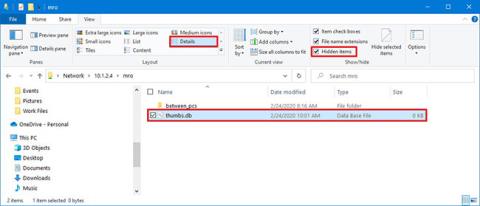
V systéme Windows 10 sú thumbs.db skryté súbory vytvorené pri použití náhľadu miniatúr pre priečinky v Prieskumníkovi súborov.
Hoci sú tieto súbory neškodné, niekedy môžu spôsobiť problémy. Ak ste napríklad presunuli obsah zo zariadenia so systémom Windows 10 do zdieľaného sieťového priečinka a potom chcete priečinok odstrániť, zobrazí sa správa „Akciu nie je možné dokončiť, pretože súbor je otvorený v Prieskumníkovi systému Windows “ , týkajúci sa súboru thumbs.db, ktorý vám bráni v odstránení priečinka.
V tejto príručke vás krok za krokom prevedie vymazanie súboru thumbs.db a odstránenie sieťových priečinkov v systéme Windows 10.
Ako odstrániť súbor thumbs.db pomocou Prieskumníka
Ak chcete odstrániť súbor thumbs.db:
1. Otvorte Prieskumník súborov.
2. Prejdite do priečinka, ktorý chcete odstrániť.
3. Kliknite na kartu Zobraziť.
4. Vyberte možnosť Skryté položky .
5. V časti Rozloženie vyberte možnosť Zobrazenie podrobností .
6. Vyberte súbor thumbs.db.
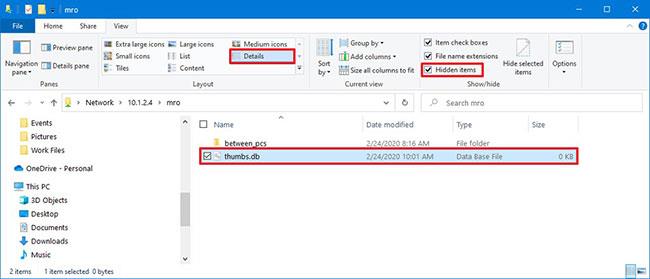
Vyberte súbor thumbs.db
7. Kliknite na tlačidlo Odstrániť na karte Zobraziť.
8. Kliknite na tlačidlo Áno.
Po dokončení krokov sa súbor thumbs.db bez problémov odstráni. Ak však vyššie uvedené kroky nefungujú, môžete prepnúť na iné zobrazenie a potom znova vybrať zobrazenie podrobností .
Ako odstrániť súbor thumbs.db vypnutím ukážky preplatenia
V prípade, že thumbs.db nemožno odstrániť, môžete skúsiť vypnúť funkciu náhľadov miniatúr v systéme Windows 10.
Zakázať thumbs.db pomocou skupinovej politiky
Ak chcete vypnúť ukladanie do vyrovnávacej pamäte thumbs.db pre sieťové priečinky, postupujte takto:
1. Otvorte Štart.
2. Vyhľadajte gpedit a kliknite na prvý výsledok, otvorte Editor zásad skupiny .
3. Kliknite na User Configuration na ľavom paneli.
4. Prejdite si nasledujúci odkaz:
Administrative Templates > Windows Components > File Explorer5. Dvakrát kliknite na zásadu Vypnúť ukladanie miniatúr do vyrovnávacej pamäte v skrytých súboroch thumbs.db .
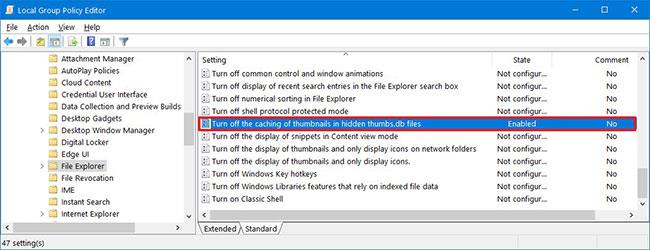
Dvakrát kliknite na politiku Vypnite ukladanie miniatúr do vyrovnávacej pamäte v skrytých súboroch thumbs.db
6. Ak chcete funkciu vypnúť, vyberte možnosť Povolené .
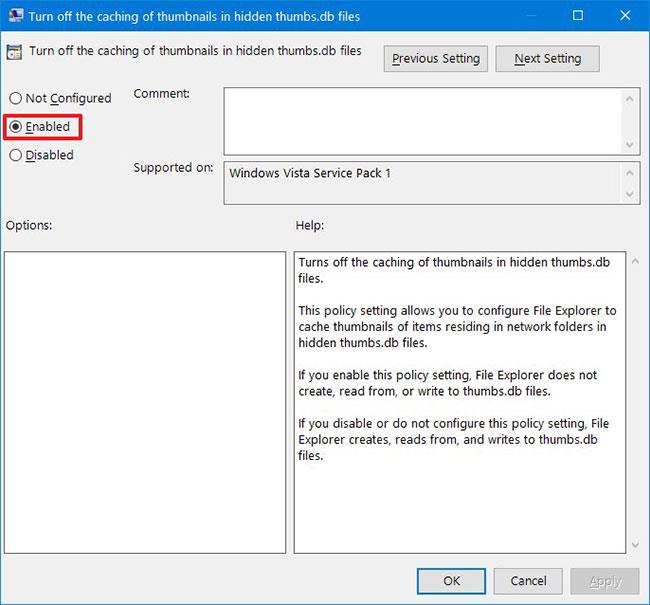
Ak chcete funkciu vypnúť, vyberte možnosť Povolené
7. Kliknite na tlačidlo Použiť.
8. Kliknite na tlačidlo OK.
9. Reštartujte počítač.
Po dokončení krokov budete môcť odstrániť súbory thumbs.db.
Zakázať thumbs.db pomocou databázy Registry
1. Otvorte Štart.
2. Vyhľadajte regedit , kliknite pravým tlačidlom myši na horný výsledok a vyberte možnosť Spustiť ako správca .
3. Prejdite si nasledujúci odkaz:
HKEY_CURRENT_USER\Software\Policies\Microsoft\Windows4. Kliknite pravým tlačidlom myši na priečinok Windows, vyberte Nový a kliknite na Kľúč.
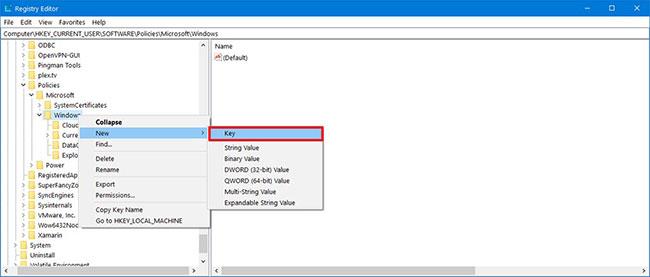
Vyberte Nový a kliknite na Kľúč
5. Pomenujte kláves Prieskumník a stlačte Enter.
6. Kliknite pravým tlačidlom myši na novovytvorený kľúč a vyberte položku Nový , potom kliknite na možnosť Hodnota DWORD (32-bitová) .
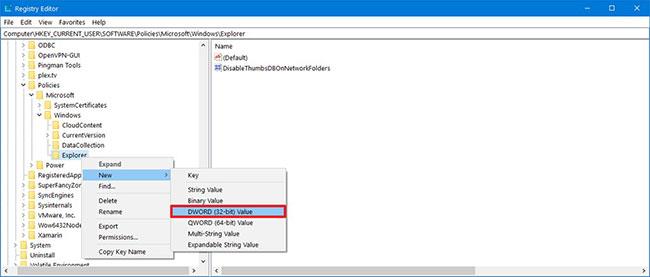
Kliknite na možnosť Hodnota DWORD (32-bitová).
7. Dvakrát kliknite na novovytvorený DWORD a zmeňte jeho hodnotu z 0 na 1 .
8. Kliknite na tlačidlo OK.
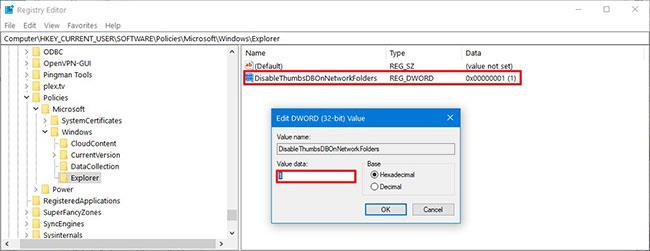
Kliknite na tlačidlo OK
9. Reštartujte počítač.
Po dokončení krokov sa použijú nové nastavenia a teraz budete môcť odstrániť súbor thumbs.db bez toho, aby sa zobrazila správa „Akciu nemožno dokončiť, pretože súbor je otvorený v Prieskumníkovi Windows“ .
Táto príručka vám ukáže, ako zmeniť alebo obnoviť predvolené umiestnenie priečinka Camera Roll v systéme Windows 10.
Zmenšenie veľkosti a kapacity fotografií vám uľahčí ich zdieľanie alebo odosielanie komukoľvek. Najmä v systéme Windows 10 môžete hromadne meniť veľkosť fotografií pomocou niekoľkých jednoduchých krokov.
Ak nepotrebujete zobrazovať nedávno navštívené položky a miesta z bezpečnostných dôvodov alebo z dôvodov ochrany osobných údajov, môžete to jednoducho vypnúť.
Jedno miesto na ovládanie mnohých operácií priamo na systémovej lište.
V systéme Windows 10 si môžete stiahnuť a nainštalovať šablóny skupinovej politiky na správu nastavení Microsoft Edge a táto príručka vám ukáže tento proces.
Panel úloh má obmedzený priestor a ak pravidelne pracujete s viacerými aplikáciami, môže sa stať, že vám rýchlo dôjde miesto na pripnutie ďalších obľúbených aplikácií.
Stavový riadok v spodnej časti Prieskumníka vám povie, koľko položiek je vnútri a vybratých pre aktuálne otvorený priečinok. Dve nižšie uvedené tlačidlá sú dostupné aj na pravej strane stavového riadku.
Microsoft potvrdil, že ďalšou veľkou aktualizáciou je Windows 10 Fall Creators Update. Tu je návod, ako aktualizovať operačný systém skôr, ako ho spoločnosť oficiálne spustí.
Nastavenie Povoliť časovače budenia v Možnostiach napájania umožňuje systému Windows automaticky prebudiť počítač z režimu spánku, aby mohol vykonávať naplánované úlohy a iné programy.
Zabezpečenie systému Windows odosiela upozornenia s dôležitými informáciami o stave a zabezpečení vášho zariadenia. Môžete určiť, ktoré upozornenia chcete dostávať. V tomto článku vám Quantriman ukáže, ako zapnúť alebo vypnúť upozornenia z Centra zabezpečenia systému Windows v systéme Windows 10.
Tiež by sa vám mohlo páčiť, že kliknutím na ikonu na paneli úloh sa dostanete priamo do posledného okna, ktoré ste mali v aplikácii otvorené, bez potreby miniatúry.
Ak chcete zmeniť prvý deň v týždni vo Windowse 10 tak, aby zodpovedal krajine, v ktorej žijete, vášmu pracovnému prostrediu alebo chcete lepšie spravovať svoj kalendár, môžete to zmeniť cez aplikáciu Nastavenia alebo Ovládací panel.
Počnúc verziou aplikácie Váš telefón 1.20111.105.0 bolo pridané nové nastavenie viacerých okien, ktoré vám umožňuje povoliť alebo zakázať upozornenie pred zatvorením viacerých okien pri ukončení aplikácie Váš telefón.
Táto príručka vám ukáže, ako povoliť alebo zakázať zásadu dlhých ciest Win32, aby mali cesty dlhšie ako 260 znakov pre všetkých používateľov v systéme Windows 10.
V súčasnosti používanie mnohých programov pre notebooky spôsobuje rýchle vybitie batérie. Aj to je jeden z dôvodov, prečo sa batérie v počítači rýchlo opotrebúvajú. Nižšie sú uvedené najefektívnejšie spôsoby šetrenia batérie v systéme Windows 10, ktoré by čitatelia mali zvážiť.
Ak chcete, môžete štandardizovať obrázok účtu pre všetkých používateľov v počítači na predvolený obrázok účtu a zabrániť používateľom, aby si neskôr mohli zmeniť obrázok účtu.
Už vás nebaví Windows 10 otravovať úvodnou obrazovkou „Vyťažte ešte viac zo systému Windows“ pri každej aktualizácii? Niektorým ľuďom môže pomôcť, ale aj prekážať tým, ktorí to nepotrebujú. Tu je návod, ako túto funkciu vypnúť.
Ak máte výkonný počítač alebo nemáte veľa programov pri spustení v systéme Windows 10, môžete sa pokúsiť znížiť alebo dokonca úplne zakázať oneskorenie spustenia, aby ste pomohli rýchlejšiemu spusteniu počítača.
Nový prehliadač Edge založený na prehliadači Chromium od spoločnosti Microsoft ruší podporu pre súbory elektronických kníh EPUB. Na prezeranie súborov EPUB v systéme Windows 10 budete potrebovať aplikáciu čítačky EPUB tretej strany. Tu je niekoľko dobrých bezplatných možností, z ktorých si môžete vybrať.
Možno to neviete, ale jednou z najväčších výhod používania OneDrive je jeho skvelá funkcia, nazývaná zástupné symboly.
Režim Kiosk v systéme Windows 10 je režim na používanie iba 1 aplikácie alebo prístup iba k 1 webovej lokalite s hosťami.
Táto príručka vám ukáže, ako zmeniť alebo obnoviť predvolené umiestnenie priečinka Camera Roll v systéme Windows 10.
Úprava súboru hosts môže spôsobiť, že nebudete môcť pristupovať na internet, ak súbor nie je správne upravený. Nasledujúci článok vás prevedie úpravou súboru hosts v systéme Windows 10.
Zmenšenie veľkosti a kapacity fotografií vám uľahčí ich zdieľanie alebo odosielanie komukoľvek. Najmä v systéme Windows 10 môžete hromadne meniť veľkosť fotografií pomocou niekoľkých jednoduchých krokov.
Ak nepotrebujete zobrazovať nedávno navštívené položky a miesta z bezpečnostných dôvodov alebo z dôvodov ochrany osobných údajov, môžete to jednoducho vypnúť.
Spoločnosť Microsoft práve vydala aktualizáciu Windows 10 Anniversary Update s mnohými vylepšeniami a novými funkciami. V tejto novej aktualizácii uvidíte veľa zmien. Od podpory stylusu Windows Ink až po podporu rozšírenia prehliadača Microsoft Edge sa výrazne zlepšila ponuka Štart a Cortana.
Jedno miesto na ovládanie mnohých operácií priamo na systémovej lište.
V systéme Windows 10 si môžete stiahnuť a nainštalovať šablóny skupinovej politiky na správu nastavení Microsoft Edge a táto príručka vám ukáže tento proces.
Tmavý režim je rozhranie s tmavým pozadím v systéme Windows 10, ktoré pomáha počítaču šetriť energiu batérie a znižovať vplyv na oči používateľa.
Panel úloh má obmedzený priestor a ak pravidelne pracujete s viacerými aplikáciami, môže sa stať, že vám rýchlo dôjde miesto na pripnutie ďalších obľúbených aplikácií.






















